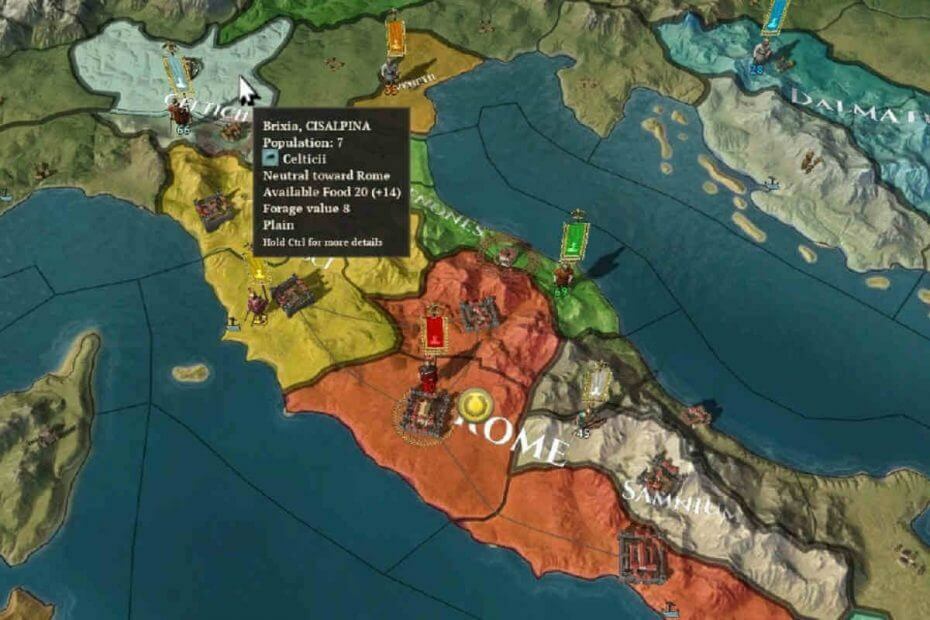
यह सॉफ़्टवेयर सामान्य कंप्यूटर त्रुटियों की मरम्मत करेगा, आपको फ़ाइल हानि, मैलवेयर, हार्डवेयर विफलता से बचाएगा और अधिकतम प्रदर्शन के लिए आपके पीसी को अनुकूलित करेगा। पीसी की समस्याओं को ठीक करें और 3 आसान चरणों में अभी वायरस निकालें:
- रेस्टोरो पीसी रिपेयर टूल डाउनलोड करें जो पेटेंट प्रौद्योगिकी के साथ आता है (पेटेंट उपलब्ध यहां).
- क्लिक स्कैन शुरू करें Windows समस्याएँ ढूँढ़ने के लिए जो PC समस्याएँ उत्पन्न कर सकती हैं।
- क्लिक सभी की मरम्मत आपके कंप्यूटर की सुरक्षा और प्रदर्शन को प्रभावित करने वाली समस्याओं को ठीक करने के लिए
- रेस्टोरो द्वारा डाउनलोड किया गया है 0 इस महीने पाठकों।
फील्ड ऑफ ग्लोरी: एम्पायर एक काफी लोकप्रिय रणनीति गेम है जिसमें आपको दुनिया को जीतने के लिए राष्ट्रों, जनजातियों और सेनाओं से निपटना होगा।
खेल पर उपलब्ध है भाप और आप इसे अपने विंडोज 10 पीसी पर बिना ज्यादा परेशानी के चला सकते हैं।
बहुत बड़े नहीं होने या कुछ असामान्य सिस्टम आवश्यकताएँ होने के बावजूद, कई उपयोगकर्ता रिपोर्ट करते हैं कि गेम में बहुत सारे बग और गड़बड़ियाँ हैं, और आज हम उन पर ध्यान केंद्रित करेंगे।
फील्ड ऑफ़ ग्लोरी: एम्पायर्स कॉमन बग्स ऑन विंडोज 10
1. गेम क्रैश
जब नए गेम की बात आती है या कुछ अपडेट के बाद गेम क्रैश असामान्य नहीं होते हैं, लेकिन ऐसा लगता है कि फील्ड ऑफ ग्लोरी: एम्पायर एक उपयोगकर्ता के रूप में अक्सर दुर्घटनाग्रस्त हो जाता है का वर्णन करता है अनुभव:
दो घंटे का खेल और दो कुल क्रैश, जहां मुझे पूरे सिस्टम को रीबूट करना पड़ा। एक बॉक्स ने मुझे बताया, कि उसने डेवलपर को डेटा भेज दिया है; मुझे आशा है कि यह किया?
गेम क्रैश कभी-कभी GPU ड्राइवरों से संबंधित होते हैं, इसलिए समस्या को हल करने के लिए अपने ग्राफिक्स कार्ड ड्राइवरों को अपडेट करना सुनिश्चित करें। यदि आप नहीं जानते कि यह कैसे करना है, तो चरणों का पालन करें:
- विंडोज सर्च बॉक्स में टाइप करें डिवाइस मैनेजर और पहले परिणाम पर क्लिक करें।
- डिवाइस मैनेजर में, डिस्प्ले एडेप्टर का विस्तार करें, अपने GPU ड्राइवर पर राइट-क्लिक करें और फिर चुनें ड्राइवर अपडेट करें.
- प्रक्रिया समाप्त होने की प्रतीक्षा करें।
विंडोज़ स्वचालित रूप से नए ड्राइवरों को ढूंढ और डाउनलोड नहीं कर सकता है? चिंता न करें, हमें मिल गया है सही समाधान आपके लिए।
उसके बाद, गेम क्रैश अब कोई समस्या नहीं होनी चाहिए। यदि विंडोज़ को आपके GPU के लिए कोई नया ड्राइवर नहीं मिलता है, तो आप हमेशा अपने GPU निर्माता आधिकारिक पृष्ठ पर जा सकते हैं और वहां से नवीनतम ड्राइवर डाउनलोड कर सकते हैं।
नवीनतम GPU ड्राइवर चाहते हैं? नवीनतम ड्राइवर अपडेट के लिए इस पेज को बुकमार्क करें।
2. गेम लोड नहीं होगा
एक और परेशान करने वाला मुद्दा की सूचना दी यह है कि FoG साम्राज्य लोड नहीं होता है लेकिन यह पृष्ठभूमि में चलता है:
गेम लॉन्चर लोड नहीं होगा। स्क्रीन पर कुछ भी नहीं है, लेकिन यह भाप में चल रहा है (गेम menu.exe) और यह खुला है कार्य प्रबंधक.
इस बग को दूर करने के लिए, पहले अपने को अक्षम करें एंटीवायरस और फ़ायरवॉल, क्योंकि कभी-कभी यह आपके गेम को ब्लॉक कर सकता है।
जांचना चाहते हैं कि फ़ायरवॉल आपके गेम को रोक रहा है या नहीं? इस गाइड से सरल चरणों का पालन करें।
उसके बाद, आपको स्टीम से गेम फ़ाइलों की अखंडता को सत्यापित करना चाहिए। ऐसा करने के लिए चरणों का पालन करें:
- खुला हुआ भाप.
- के लिए जाओ लाइब्रेरी > अपने गेम पर राइट-क्लिक करें > प्रोपराइटीज़.
- अब क्लिक करें स्थानीय फ़ाइलें टैब।
- सूची में अंतिम बटन होना चाहिए गेम फ़ाइलों की सत्यनिष्ठा सत्यापित करें.
- उस पर क्लिक करें और प्रक्रिया समाप्त होने की प्रतीक्षा करें। नोट: आपकी गेम फ़ाइलों के आधार पर इस प्रक्रिया में कई मिनट लग सकते हैं।
3. निर्यात युद्ध बटन गायब है
यह एक बहुत ही अजीब बग है जो आपको FoG एम्पायर में लड़ाई खेलने से रोकेगा। यहां बताया गया है कि कैसे एक उपयोगकर्ता का वर्णन करता है समस्या:
FGII में युद्ध खेलने में सक्षम होने के लिए मुझे क्या करना होगा? मुझे युद्ध की लोडिंग स्क्रीन में निर्यात बटन नहीं दिख रहा है।
इस समस्या को ठीक करने के लिए, आप एक बहुत ही सरल उपाय आजमा सकते हैं। यदि आपके पास फील्ड्स ऑफ ग्लोरी II स्थापित है, तो इसे पहले एम्पायर्स को स्थापित करने के बाद लॉन्च करें और उसके बाद ओपन फील्ड्स ऑफ ग्लोरी: एम्पायर्स और एक्सपोर्ट बटन होना चाहिए।
ध्यान रखें कि यह सिर्फ एक समाधान है और हो सकता है कि यह आपके काम न आए, लेकिन आप इसे आजमा सकते हैं।
यदि आप अपने गेमिंग अनुभव को बेहतर बनाना चाहते हैं, तो आप एक बेहतर गेमप्ले के लिए अपने इन-गेम एफपीएस को बढ़ा सकते हैं। ऐसा करने के लिए, बस सरल चरणों का पालन करें यह गाइड और आपको कुछ ही समय में पूरा कर लिया जाएगा।
अभी के लिए बस इतना ही। इस पेज को बुकमार्क करें क्योंकि हम आपको नए फॉग एम्पायर बग्स और उन्हें ठीक करने के तरीके के बारे में अपडेट रखेंगे। यदि आपके कोई अन्य प्रश्न हैं, तो बेझिझक उन्हें नीचे टिप्पणी अनुभाग में छोड़ दें।
संबंधित लेख जिन्हें आपको देखना चाहिए:
- 2019 में त्वरित गेमिंग सत्र के लिए 5 सर्वश्रेष्ठ मुफ्त ऑनलाइन गेम प्लेटफॉर्म
- गेमिंग के लिए शीर्ष 6 वीओआईपी सॉफ्टवेयर जो आपको 2019 में उपयोग करने चाहिए
- 9 विंडोज 10 सेवाएं जिन्हें आप गेमिंग के लिए अक्षम कर सकते हैं
 अभी भी समस्याएं आ रही हैं?उन्हें इस टूल से ठीक करें:
अभी भी समस्याएं आ रही हैं?उन्हें इस टूल से ठीक करें:
- इस पीसी मरम्मत उपकरण को डाउनलोड करें TrustPilot.com पर बढ़िया रेटिंग दी गई है (इस पृष्ठ पर डाउनलोड शुरू होता है)।
- क्लिक स्कैन शुरू करें Windows समस्याएँ ढूँढ़ने के लिए जो PC समस्याएँ उत्पन्न कर सकती हैं।
- क्लिक सभी की मरम्मत पेटेंट प्रौद्योगिकियों के साथ मुद्दों को ठीक करने के लिए (हमारे पाठकों के लिए विशेष छूट)।
रेस्टोरो द्वारा डाउनलोड किया गया है 0 इस महीने पाठकों।
![Dota 2 की बार-बार होने वाली समस्याओं को कैसे ठीक करें [कंप्लीट गाइड]](/f/6fa16d9aeeba92faab3a79c3231eee9a.jpg?width=300&height=460)

